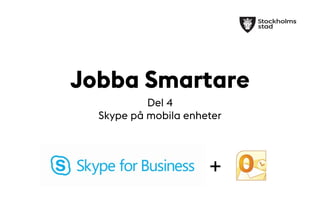
Jobba smartare del 4
- 1. Jobba Smartare Del 4 Skype på mobila enheter +
- 2. Peter A Eriksson peter.a.eriksson@stockholm.se Telefon: 08-508 328 65 @Peter_Eriksson
- 3. Vad är Skype för företag?
- 4. Skype på mobila enheter • Gå in i Appstore • Ladda ner Skype för företag • Öppna appen
- 5. Lync på mobila enheter • Fyll i din mailadress • Fyll i det lösenord du använder för att logga in på datorn
- 6. Skype på mobila enheter • Vid nästa inloggning • Användarnamn: AD(ditt användarnamn) • Lösenordet är samma som du har för att logga in på din dator.
- 7. • Klicka på din symbol uppe till vänster • Ändra status manuellt • Din tillgänglighet och plats styrs av Kalendern i Outlook • Du kan ändra i Skype utan att det händer något i kalendern • Titta också under Alternativ och Hjälpmenyerna Ändra din status manuellt
- 8. Hitta en kontakt • Dina kontakter följer med från Skype på din dator. • På din mobila enhet kan du också söka i adressbanken för din organisation. • Skriv namnet i sökrutan • Sökningen påbörjas omedelbart • Peka på namnet på den du vill kontakta. • Visa kontaktkortet
- 9. Kontakter Kontakter hittar du genom att klicka på symbolen uppe till höger.
- 10. Starta textchatt • Klicka på den kontakt du vill nå. • Skriv ditt meddelande • Skicka genom att trycka på pilen
- 11. Bjud in fler deltagare • Klicka på namnet högst upp • En rullgardin fälls ned • Här kan du välja att se en lista över deltagare eller lägga till deltagare • Avsluta genom att stänga fönstret (övriga deltagare kan fortsätta chatten)
- 12. Övning Skype • Textkonversation – Starta en textkonversation med en kollega – Bjud in ytterligare en kollega i er konversation
- 13. Telefonkonferens – Klicka på telefonluren – Du ringer nu upp din kontakt med ett röstsamtal Telefon och videokonferenser
- 14. Telefonkonferens Du kan 1. stänga av ljudet, 2. koppla till och från högtalarna 3. lägga till fler deltagare. Telefon och videokonferenser
- 15. Telefonkonferens – Växla mellan telefonkonferensen och snabbmeddelanden genom den lilla pratbubblan – Avsluta genom att trycka på den röda luren Telefon och videokonferenser
- 16. Övning Skype • Telefonkonferens – Starta en telefonkonferens med en kollega – Prova att stänga av ljud, slå på och av högtalare, bjuda in fler i konversationen – Växla till snabbmeddelanden och tillbaka igen
- 17. Videokonferens – Klicka på videosymbolen – Godkänn att appen får tillgång till din kamera Telefon och videokonferenser
- 18. Videokonferens – Bara att prata på! – Även nu kan du lägga till fler deltagare, sätta på och stänga av högtalaren. – Du kan också parkera samtalet för att ta upp det lite senare Telefon och videokonferenser
- 19. Växla mellan mötesvy och snabbmeddelanden – Peka på skärmen – Klicka på pratbubblan uppe till höger för att få fram snabbmeddelanden – Klicka på telefonluren uppe till höger för att komma tillbaka till videomötet Telefon och videokonferenser
- 20. Övning Skype • Videokonferens – Starta en videokonferens med en kollega – Prova att stänga av ljud, slå på och av högtalare, bjuda in fler i konversationen – Växla till snabbmeddelanden och tillbaka igen
- 21. • Gå in i Outlooks kalender • Dubbelklicka där du vill lägga till ditt möte • Välj Skype möte • Fyll i ämne, plats, tid och anteckningar • Bjud in deltagare (interna eller externa) • Skicka mötesinbjudan • Mottagaren får en länk till er konferens i sin mail och kan koppla upp mot mötet från sin webbläsare. Bjud in till möte
- 22. Bjud in till möte Alternativ för möte
- 24. • Gå in i Outlooks kalender • Öppna ditt möte • Öppna fliken Infoga • Du kan infoga en fil, ett Outlook objekt, bilder mm. • Skicka uppdateringen • Nu har alla tillgång till det material som behövs vid mötet. Bifoga filer till mötet
- 25. Från länk – Öppna mötet i din kalender eller inbjudan i din e-post – Klicka på länken som står under Anslut till Skypemöte – Välj Öppna i företag Anslut till Skypemöte
- 26. Ring upp – Öppna mötet i din kalender eller inbjudan i din e-post – Ring upp telefonnumret som står i inbjudan – Knappa in ditt Konferens-ID Anslut till Skypemöte
- 27. – Möten inom organisationen läggs automatiskt till i din kalender – Öppna mötet inbjudan i din e- post – Välj lägg till i kalender Lägg till möte i din kalender
- 28. Dela skrivbord/program – Du kan bara dela program från din dator, men du kan ta emot från din mobil – Tryck på Skärm-ikonen – Välj Dela program eller Dela skrivbord – Välj vilket program du vill dela – Du kan sluta presentera när du vill. Presentera
- 29. Övning Skype • Dela program • Diskussion: Hur kan den här funktionen underlätta ditt arbete? • Prova att dela program med din bänkkamrat
